Jak naprawić niedziałający zestaw słuchawkowy Jabra na komputerze z systemem Windows?
Opublikowany: 2021-07-26Napraw zestaw słuchawkowy Jabra, który nie działa na komputerze z systemem Windows, łatwo i szybko. Przeczytaj cały zapis, aby uzyskać więcej informacji.
Jeśli kupiłeś również zestaw słuchawkowy Jabra, ten dokument będzie ci pomocny. To bardzo denerwujące, gdy preferowany zestaw słuchawkowy przestaje działać podczas trwającego połączenia lub czatu głosowego w grze.
Obecnie wielu użytkowników, którzy mają zestawy słuchawkowe Jabra, zgłosiło, że nie słyszy dźwięku, a mikrofon w ogóle nie emituje głosu. Ustalając, co powoduje tę niedogodność, odkryliśmy, że może być wiele przyczyn tego stanu rzeczy, takich jak wadliwe ustawienia dźwięku, nieprawidłowa konfiguracja, nieaktualne oprogramowanie układowe i nieaktualne sterowniki audio.
Rozumiemy, że nagłe opuszczenie zestawu słuchawkowego jest niezwykle bolesne. Może to jednak brzmieć podstępnie, ale wcale tak nie jest. Dostępnych jest mniej rozwiązań, dzięki którym zestaw słuchawkowy Jabra znów będzie działał tak, jak kiedyś. Omówmy je w następnej sekcji.
Najbardziej praktyczne rozwiązania do naprawy zestawu słuchawkowego Jabra nie działającego na komputerze z systemem Windows
Poniżej znajdują się niektóre z przetestowanych taktyk, które możesz wypróbować, aby naprawić zestaw słuchawkowy Jabra, który nie działa w systemie Windows 10, 8, 7. Wszystkie poprawki nie są przeznaczone do wypróbowania, wystarczy pracować w porządku, aż znajdziesz najlepszy dla ty.
Rozwiązanie 1: Zaktualizuj sterownik audio
Jak już powiedzieliśmy, może być wiele rzeczy, które mogą sprawić, że zestaw słuchawkowy Jabra będzie podatny na ataki i nie będzie odpowiadać. Ale zdaliśmy sobie sprawę, że zestaw słuchawkowy głównie nie reaguje lub nie działa poprawnie, gdy odpowiednie sterowniki audio znikają lub są nieaktualne. Dlatego radzimy zaktualizować sterowniki karty dźwiękowej, aby zapewnić dobrą synchronizację zestawu słuchawkowego Jabra.
Sterowniki można aktualizować ręcznie lub automatycznie. Aby ręcznie zaktualizować sterowniki, musisz mieć dokładną wiedzę na temat urządzenia, które chcesz zaktualizować i aktualnie działającej wersji systemu operacyjnego Windows. Jeśli tak, możesz ręcznie pobrać najnowsze sterowniki audio z oficjalnej strony producenta.
Rozumiemy, że ręczne aktualizowanie sterowników jest naprawdę kolejnym niemożliwym zadaniem dla wielu użytkowników komputerów PC. Nie martw się, automatycznie aktualizuj sterowniki audio za pomocą Bit Driver Updater.
Bit Driver Updater, znane na całym świecie oprogramowanie do aktualizacji sterowników, które naprawia wszystkie problemy związane ze sterownikami za pomocą zaledwie kilku kliknięć myszą. Nie tylko dla sterowników, ale oprogramowanie może być również używane do naprawiania wielu problemów związanych z systemem Windows, takich jak błędy BSOD, częste awarie i tak dalej.
Użytkownik może korzystać z bezpłatnej lub profesjonalnej wersji Bit Driver Updater do przeprowadzania aktualizacji sterowników. Ale jeśli chcesz zaktualizować wszystkie nieaktualne sterowniki jednym kliknięciem, musisz użyć wersji pro oprogramowania. W przeciwnym razie możesz kontynuować korzystanie z bezpłatnej wersji.
Postępuj zgodnie z prostymi krokami udostępnionymi poniżej, aby korzystać z narzędzia Bit Driver Updater:
Krok 1: Stuknij w poniższy przycisk, aby pobrać Bit Driver Updater za darmo.
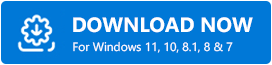
Krok 2: Następnie kliknij dwukrotnie pobrany plik, aby uruchomić i zainstalować Bit Driver Updater w swoim systemie.
Krok 3: Wywołaj oprogramowanie w swoim systemie i pozwól mu wykonać skanowanie w poszukiwaniu przestarzałych lub wadliwych sterowników .
Krok 4: Następnie przejrzyj wyniki skanowania .
Krok 5: Jeśli masz darmową wersję, musisz kliknąć przycisk Aktualizuj teraz przedstawiony obok sterownika, a wersja pro może kliknąć Aktualizuj wszystko , aby zaktualizować wszystkie wadliwe sterowniki za jednym razem.
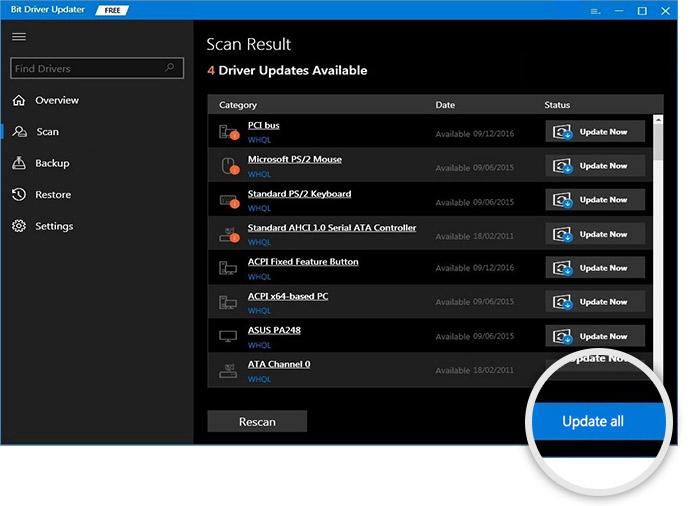
Ważne: wersja pro zapewnia nieograniczony dostęp do bogatych funkcji, w tym aktualizacji jednym kliknięciem, harmonogramu skanowania, całodobowej pomocy technicznej, tworzenia kopii zapasowych i przywracania. Ponadto oprogramowanie oferuje 60-dniową gwarancję zwrotu pieniędzy.
Przeczytaj także: Wskazówki, jak rozwiązać niedziałający zestaw słuchawkowy USB w systemie Windows 10
Rozwiązanie 2: Sprawdź ustawienia dźwięku
Jeśli zestaw słuchawkowy Jabra nie został wykryty w systemie Windows 10, możesz sprawdzić ustawienia dźwięku, aby upewnić się, czy zestaw słuchawkowy jest poprawnie skonfigurowany w systemie, czy nie. Aby to zrobić, wykonaj kroki udostępnione poniżej:
Krok 1: Aby otworzyć ustawienia dźwięku, musisz najpierw wywołać okno dialogowe Uruchom, naciskając jednocześnie klawisze klawiatury Logo Windows + R.
Krok 2: Następnie wpisz kontrolkę w polu i kliknij opcję OK .
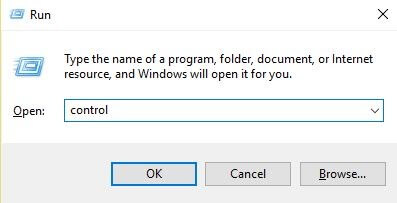
Krok 3: Teraz wybierz Wyświetl według małych ikon i kliknij Dźwięk .
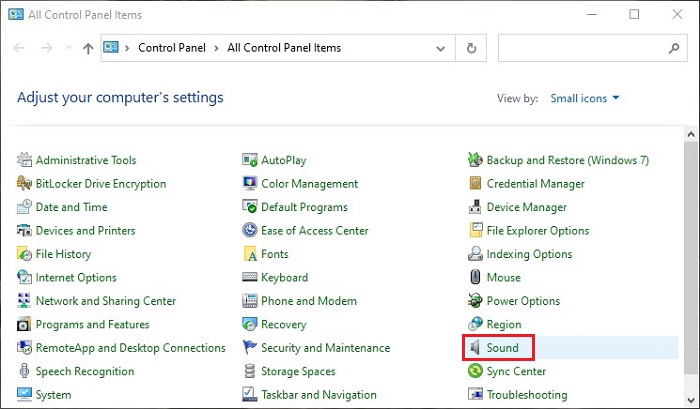
Krok 4: W następnym oknie przejdź do zakładki Nagrywanie i kliknij prawym przyciskiem myszy dowolny pusty obszar. Następnie zaznacz opcję Pokaż wyłączone urządzenia .
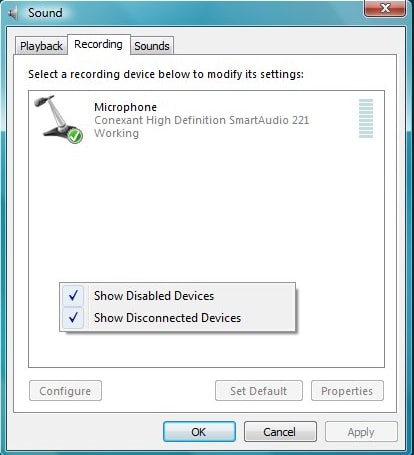
Krok 5: Następnie, jeśli zobaczysz, że zestaw słuchawkowy Jabra jest wyłączony lub wyłączony , włącz go , klikając prawym przyciskiem myszy.
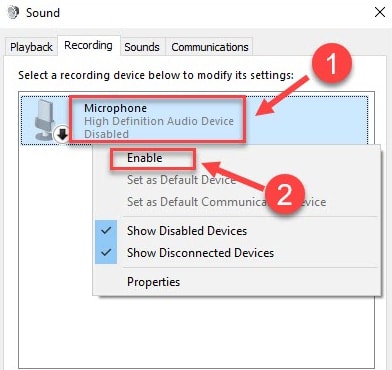

Krok 6: Wybierz słuchawki Jabra, aby ustawić je jako domyślne .

Krok 7: Wróć do pulpitu, gdzie kliknij prawym przyciskiem myszy ikonę głośnika , a następnie wybierz opcję Otwórz mikser głośności z listy menu szybkiego dostępu.
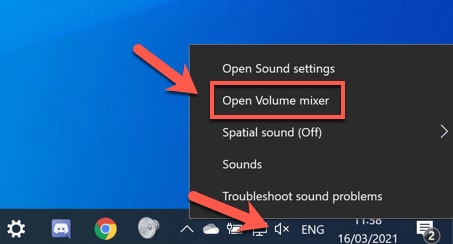
Krok 8: Teraz zwiększ głośność , przytrzymując i przeciągając suwak.
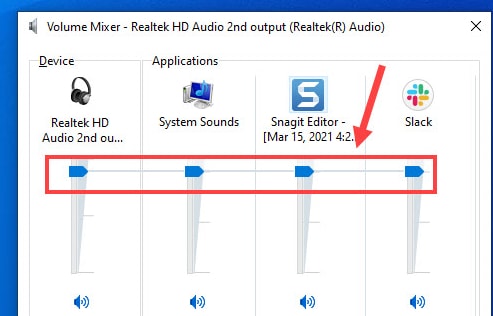
Następnie uruchom ponownie komputer i podłącz zestaw słuchawkowy Jabra, aby sprawdzić, czy zestaw słuchawkowy Jabra nie działa na komputerze z systemem Windows jest naprawiony. Jeśli poprawianie ustawień dźwięku nie działa w Twoim przypadku, poszukaj pomocy w innych zaawansowanych rozwiązaniach wymienionych poniżej.
Przeczytaj także: Pobierz i zaktualizuj sterownik audio Nvidia High Definition dla systemu Windows 10
Rozwiązanie 3: Próba aktualizacji oprogramowania sprzętowego
Nie ma znaczenia, czy używasz zestawu słuchawkowego przewodowego, czy Bluetooth, jeśli oprogramowanie układowe jest nieaktualne, możesz napotkać problem z niedziałającym zestawem słuchawkowym. Dlatego bardzo ważne jest, aby od czasu do czasu aktualizować oprogramowanie. Oto jak to zrobić:
Krok 1: Kliknij tutaj, aby uruchomić Jabra Direct .
Krok 2: Podłącz słuchawki Jabra do komputera, a oprogramowanie powinno je automatycznie rozpoznać.
Krok 3: Znajdź opcję Aktualizacje. I kliknij przycisk Aktualizuj dostępny obok urządzeń.
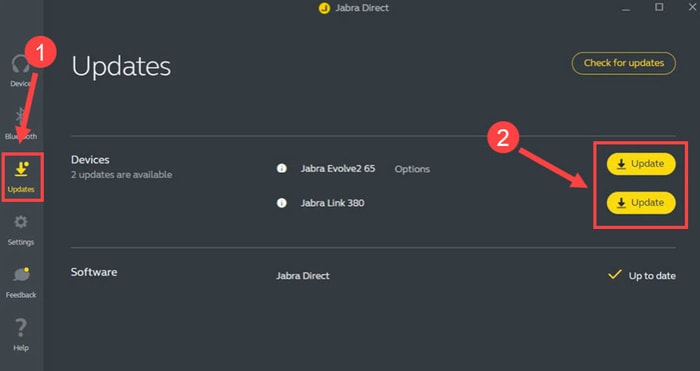
Krok 4: Wybierz preferowany język i kliknij Aktualizuj .
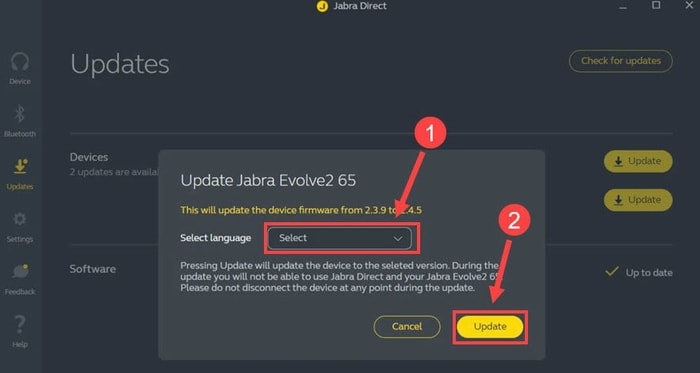
Krok 5: Następnie, po zakończeniu aktualizacji, kliknij OK .
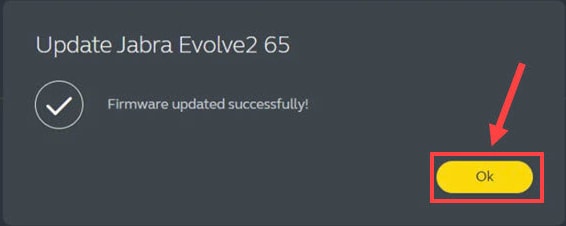
Teraz zarówno oprogramowanie układowe, jak i oprogramowanie słuchawek są aktualne, miejmy nadzieję, że słuchawki Jabra powinny działać prawidłowo bez żadnych przeszkód.
Przeczytaj także: 11 najlepszych darmowych wzmacniaczy dźwięku / głośności dla systemu Windows 10
Rozwiązanie 4: Wypróbuj Windows Update
Niestety, jeśli aktualizacja oprogramowania sprzętowego i oprogramowania słuchawek nie działa, możesz również rozważyć uruchomienie usługi Windows Update. Czasami, z powodu pewnych błędów, na całym komputerze i podłączonych urządzeniach mogą wystąpić usterki techniczne. Dlatego wyrób sobie nawyk częstego sprawdzania dostępności aktualizacji. Wykonaj kroki udostępnione poniżej, aby uruchomić usługę Windows Update:
Krok 1: Na klawiaturze naciśnij całkowicie logo Windows i klawisz I , aby otworzyć Ustawienia systemu Windows .
Krok 2: Znajdź i kliknij Aktualizacja i zabezpieczenia .
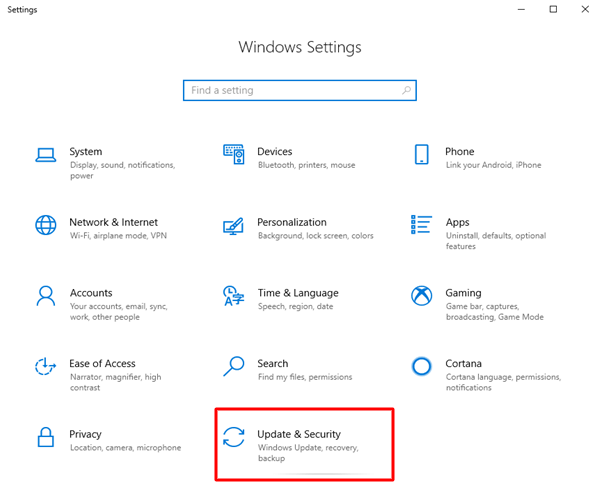
Krok 3: Następnie w lewym okienku kliknij Windows Update , a następnie kliknij Sprawdź aktualizacje .
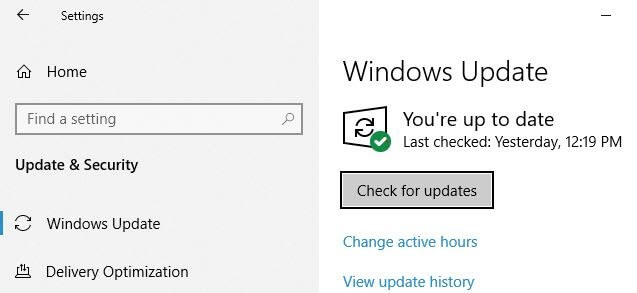
Teraz poczekaj i pozwól, aby system Windows wyszukał najnowsze aktualizacje. Jeśli system Windows znajdzie dostępne aktualizacje, automatycznie pobierze i zainstaluje aktualizację. Aktualizowanie systemu operacyjnego Windows może sprawić, że Twój komputer będzie działał szybciej niż zwykle.
Przeczytaj także: Problem ze sterownikiem Intel High Definition (HD) Audio w systemie Windows 10 [NAPRAWIONO]
Rozwiązanie 5: Zresetuj ustawienia zestawu słuchawkowego
Żadna z poprawek nie zadziałała? Nie martw się, spróbuj zresetować ustawienia zestawu słuchawkowego jako ostatnią opcję. Aby naprawić nieprawidłowe działanie zestawu słuchawkowego Jabra, musisz przywrócić ustawienia domyślne urządzenia, a następnie ponownie połączyć je z komputerem. Jeśli korzystasz ze słuchawek przewodowych, musisz je odłączyć na kilka minut, a następnie ponownie podłączyć.
W przypadku bezprzewodowego zestawu słuchawkowego Jabra wykonaj poniższe czynności, aby zresetować połączenie parowe.
Krok 1: Przejdź do paska wyszukiwania systemu Windows i napisz Bluetooth , a następnie wybierz opcję ustawień Bluetooth i innych urządzeń .
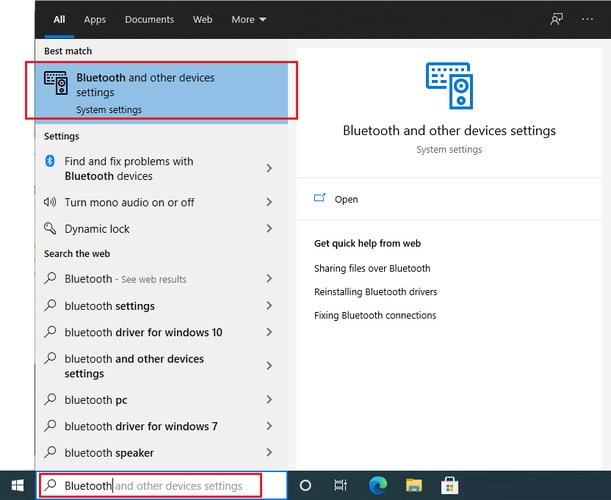
Krok 2: Teraz w innym oknie, jeśli zestaw słuchawkowy Jabra jest wymieniony w sekcji Audio, kliknij go, a później kliknij Usuń urządzenie .
Krok 3: Wyłącz Bluetooth na kilka sekund, a następnie włącz go ponownie.
Krok 4: Następnie kliknij Dodaj Bluetooth lub Urządzenie .
Krok 5: Wybierz Bluetooth z kolejnego monitu.
Krok 6: Sparuj z zestawem słuchawkowym Jabra .
Teraz możesz nie mieć do czynienia z zestawem słuchawkowym Jabra, który nie działa już na komputerze z systemem Windows 10, 8, 7.
Przeczytaj także: Jak zainstalować i zaktualizować sterowniki Bluetooth w systemie Windows 10
Zestaw słuchawkowy Jabra nie działa w systemie Windows 10, 8, 7 PC: NAPRAWIONO
Chodziło o to, jak naprawić zestaw słuchawkowy Jabra, który nie działa na komputerze z systemem Windows. Mamy nadzieję, że powyższe rozwiązania pomogą Ci przywrócić prawidłowe działanie zestawu słuchawkowego Jabra.
Czy ten przewodnik rozwiązywania problemów był naprawdę pomocny? Powiedz nam w sekcji komentarzy poniżej. Skomentuj również, jeśli masz jakiekolwiek wątpliwości i dalsze sugestie lub wskazówki.
Oprócz tego zapisz się do naszego biuletynu, aby uzyskać więcej informacji, takich jak ten. Skontaktuj się z nami przez Facebook, Instagram, Twitter i Pinterest.
